
editor php Xigua boleh menambah daya hidup dan menarik pada persembahan dengan bantuan kesan animasi PPT. Antaranya, kesan pergerakan filem merupakan teknik penghasilan yang biasa digunakan yang boleh memberikan gambar atau teks kesan visual yang unik pada slaid. Untuk mencapai kesan ini, ia boleh dicapai dengan mudah hanya dalam beberapa langkah mudah. Seterusnya, kami akan memperkenalkan secara terperinci kaedah khusus untuk mencipta kesan pergerakan filem dalam PPT, supaya anda boleh menguasai teknik ini dengan mudah dan meningkatkan tekstur dan daya tarikan persembahan anda.
1 Mulakan PPT, buat dokumen kosong baharu, pilih semua kotak teks dan padamkannya.
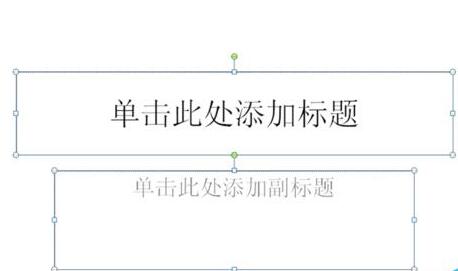
2. Jalankan arahan Sisip-Bentuk, seret segi empat tepat dalam dokumen dan isikan bentuk dengan hitam.
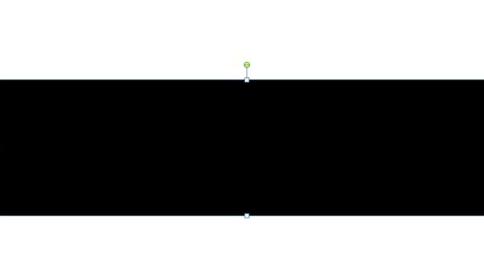
3. Seret segi empat tepat untuk memanjangkannya, laksanakan arahan Sisip-Bentuk, seret keluar petak kecil dan tetapkan warna isian kepada putih.
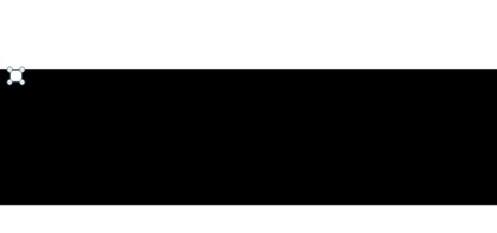
4 Salin dan tampal petak kecil satu demi satu supaya bahagian atas dan bawah diedarkan sama rata pada kedua-dua belah filem Selepas memilih semuanya dengan ctrl+a, klik kanan dan pilih Kumpulan.
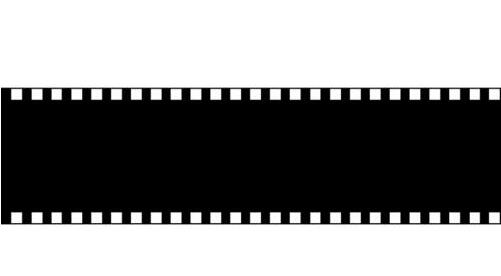
5. Jalankan arahan sisip-gambar, cari gambar yang hendak disisipkan dalam kotak dialog pop timbul, klik untuk membuka dan laraskan saiz dan kedudukan gambar.
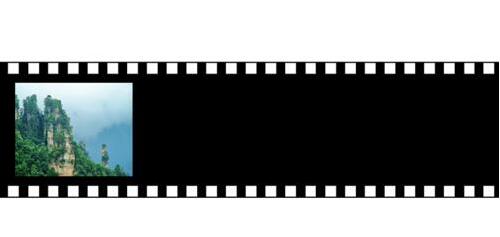
6 Ulang langkah 5 untuk memasukkan dan menetapkan gambar yang tinggal untuk membentuk gambar filem.

7 Pilih filem dan lakukan animasi - tambah arahan animasi, pilih arahan laluan tindakan, pilih animasi kiri dan seret laluan tindakan ke kedua-dua hujungnya.
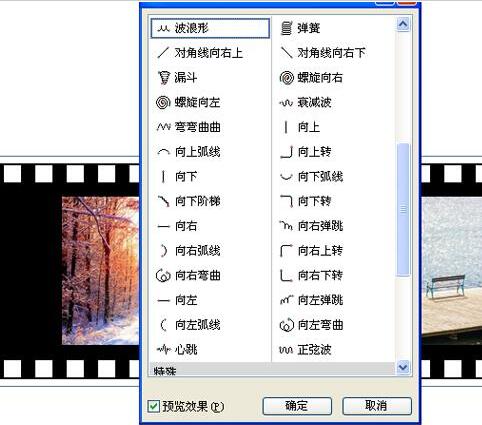
8 Klik dua kali laluan tindakan untuk muncul kotak dialog di sebelah kiri Dalam kotak dialog ini, tetapkan permulaan pada masa yang sama dengan animasi sebelumnya dan tempohnya menjadi 25s.
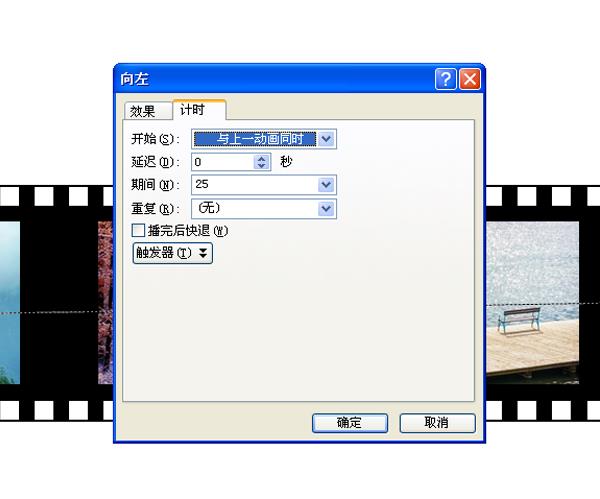
9 Dengan cara ini, kesan filem bergerak selesai.

Atas ialah kandungan terperinci Kaedah khusus untuk mencipta kesan pergerakan filem dalam PPT. Untuk maklumat lanjut, sila ikut artikel berkaitan lain di laman web China PHP!
 perkataan kepada ppt
perkataan kepada ppt
 Bagaimana untuk memasukkan audio ke dalam ppt
Bagaimana untuk memasukkan audio ke dalam ppt
 ppt ke perkataan
ppt ke perkataan
 Bagaimana untuk menetapkan ppt skrin lebar
Bagaimana untuk menetapkan ppt skrin lebar
 Bagaimana untuk memasukkan nombor halaman dalam ppt
Bagaimana untuk memasukkan nombor halaman dalam ppt
 Mengapa video dalam ppt tidak boleh dimainkan?
Mengapa video dalam ppt tidak boleh dimainkan?
 Cara membuat carta dan carta analisis data dalam PPT
Cara membuat carta dan carta analisis data dalam PPT
 Bagaimana untuk menggantikan semua latar belakang ppt
Bagaimana untuk menggantikan semua latar belakang ppt